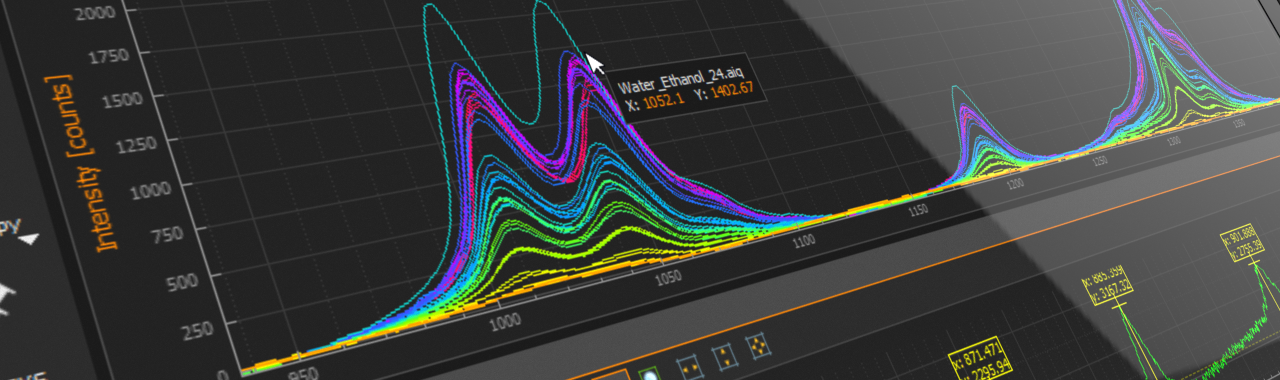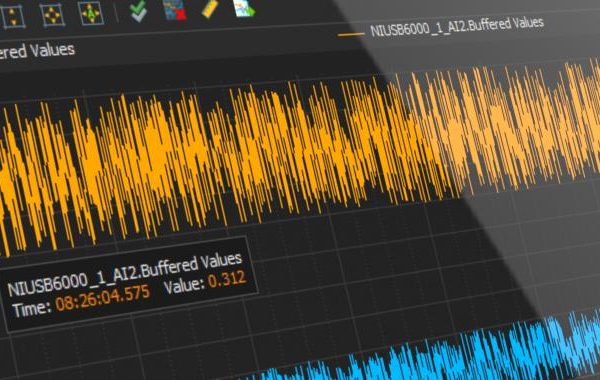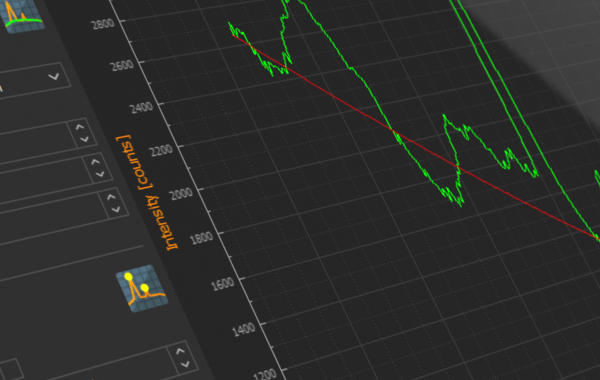Wer Spitzenforschung betreibt oder als Entwickler daran arbeitet, Probleme kreativ zu lösen, braucht Hard- und Software, die es ihm ermöglicht, sich voll und ganz auf seine Aufgabe zu konzentrieren. Mit QmixElements liefern wir eine umfangreiche Labor-Automatisierungs-Plattform, die dies gewährleistet und darüber hinaus neue Möglichkeiten eröffnet. Damit die Handhabung noch einfacher wird, arbeiten wir ständig an der Weiterentwicklung der Software und implementieren ständig neue Features, damit Sie Ihren Ideen freien Lauf lassen können.
In vorangegangenen Posts haben wir bereits ausführlich über das neue Advanced-Docking-System und die Baseline Korrektur für das Spektroskopie Plugin gesprochen. Doch unser neuestes Update bietet noch viele weitere Features, die wir Ihnen hier vorstellen möchten.
Einstellungen, Autostart und mehr…
Mit dem neuen Settings-Dialog finden Sie jetzt wichtige globale oder pluginspezifische Konfigurationseinstellungen gebündelt an einem Ort. Dort können Sie u.a. die neue Auto-Connect Funktion aktivieren oder das Script konfigurieren, welches beim Start der Anwendung geladen und ggf. auch gestartet werden soll.
QmixElements Settings Dialog
Mit diesen neuen Funktionen ist nun der vollautomatische Start der Software und eines Scripts nach dem Einschalten des Steuerungsrechners möglich. Sie müssen lediglich die folgenden Schritte durchführen:
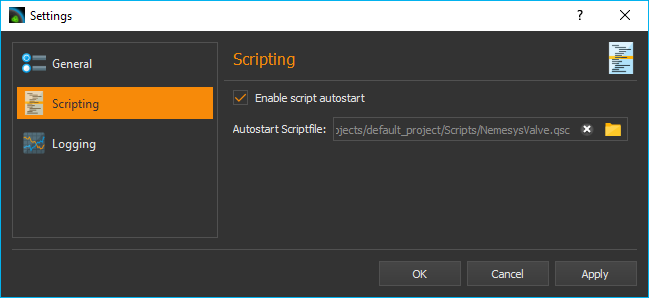
- Qmix Elements Autostart
Nutzen Sie die Möglichkeiten des Betriebssystems (Autostart, Aufgabenplanung) für den automatischen Start von QmixElements nach dem Start des Betriebssystems. - Auto connect
Aktivieren Sie im Settings-Dialog die Einstellung Enable auto connect und die Software verbindet sich nach dem Start automatisch mit den angeschlossenen Geräten. - Script Autostart
Konfigurieren Sie im Settings-Dialog das Autostart Scriptfile und aktivieren Sie die Option Enable script autostart. Die Software startet dann nach dem Verbinden automatisch das konfigurierte Script.
Nemesys Plugin
Es sind viele kleine Details, die am neMESYS Plugin verbessert wurden. So haben wir z.B. die Anzeige der einzelnen neMESYS Bedienpanels kompakter gestaltet, so dass nun mehr Pumpen gleichzeitig ohne Scrollen auf dem Bildschirm angezeigt werden können. D.h. auch bei bis zu neun Pumpen haben Sie stets alle Geräte im Blick.
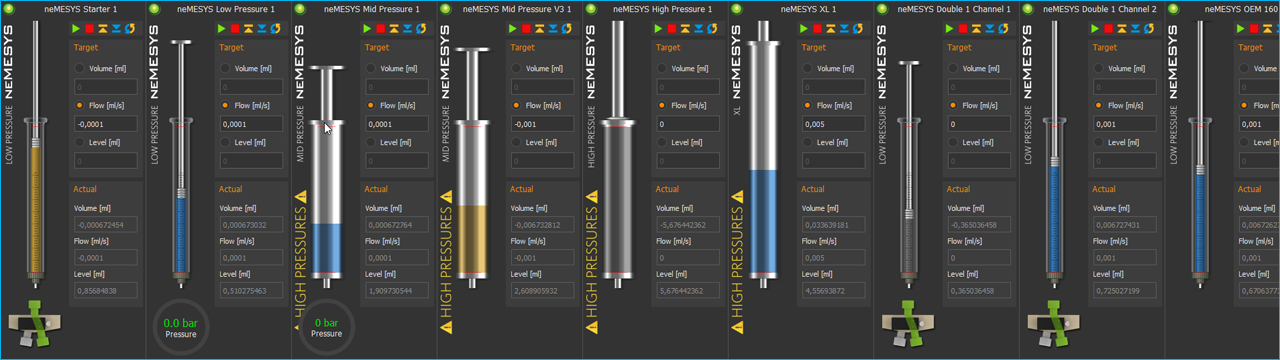 Kompakteres Design der Nemesys Bedienoberfläche
Kompakteres Design der Nemesys Bedienoberfläche
Die aktuelle Softwareversion unterstützt nun auch unsere neuen 3/4-Wege Contiflow-Ventile. Bei der Konfiguration dieser Ventile wird automatisch der Drucksensor entsprechend dem Sensor im Ventil konfiguriert und der Pumpe zugewiesen. Gleichzeitig haben wir auch die Sicherheit bei der Konfiguration von Ventilen und der Zuweisung von Drucksensoren verbessert. Bei der Ventilkonfiguration wird nun automatisch die Ventilautomatik aktiviert, um eine versehentliche Beschädigung der Ventile durch zu hohe Drücke zu verhindern. Bei der Zuweisung von Drucksensoren wird jetzt die Drucküberwachung immer automatisch aktiviert, um die Pumpe beim Überschreiten von Druckgrenzen zu stoppen und so die Gefahr der Beschädigung von Komponenten erheblich zu verringern.
 Zusätzlich zu diesen Änderungen wurden noch viele weitere Details am neMESYS Plugin verbessert oder hinzugefügt. Hier einige der weiteren Highlights:
Zusätzlich zu diesen Änderungen wurden noch viele weitere Details am neMESYS Plugin verbessert oder hinzugefügt. Hier einige der weiteren Highlights:
verbesserte Anzeige des Status der Drucküberwachung – Sie erkennen nun sofort, ob die Pumpe bei
- Überdruck gestoppt wird
- verbesserte Konfiguration des kontinuierlichen Flusses
- Variablenunterstützung für die Continuous Flow Scriptfunktion
- neue Scriptfunktion Change Continuous Flow – damit können Sie nun über Scriptvariablen die Flussrate eines kontinuierlichen Flusses ohne Unterbrechung verändern.
- im Spritzenauswahldialog finden Sie jetzt eine Suchfunktion für eine schnellere und einfachere Spritzenauswahl
- Suche im Spritzenauswahldialog
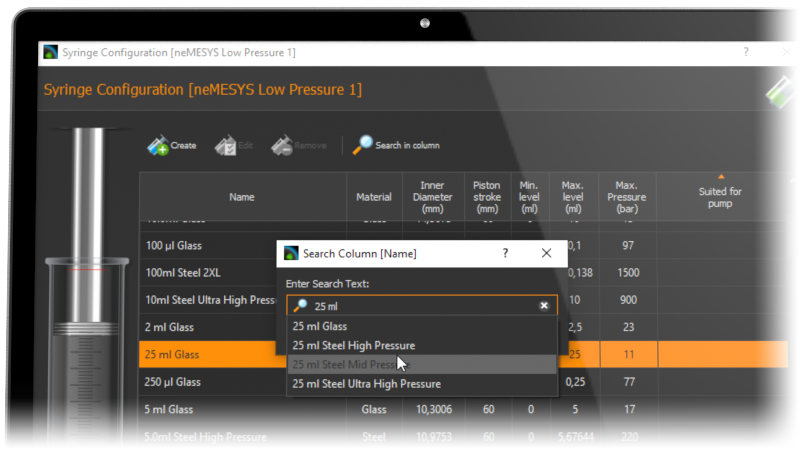
Spectra Viewer
Mit dem neuen Spectra Viewer steht jetzt ein Tool zur Verfügung, um gespeicherte Spektraldaten im Analyze IQ Format (*.aiq) oder im CSV Format (*.txt) zu öffnen und zu betrachten. D.h. Sie können Spektren, die Sie manuell oder per Script mit dem Spektroskopie Plugin aufgenommen haben, jederzeit wieder laden und mit anderen Spektren vergleichen. Das ist besonders hilfreich, bei der Erstellung von umfangreichen Analyze IQ Trainingsdatensätzen. Sie können in einem Rutsch mehrere Spektren gleichzeitig laden oder später weitere Spektren zum Viewer hinzufügen. Wie in der Spektroskopie Live Anzeige können Sie den Inhalt des Spectra Viewers mit nur einem Mausklick als Bild oder PDF-Datei exportieren.
Analyze IQ Dataset Preparation
Mit dem neuen Analyze IQ Dataset Preparation Dialog haben wir die Erstellung von Analyze IQ Trainingsdatensätzen erheblich vereinfacht. Sie können jetzt mit Hilfe des Scriptsystems vollautomatisch unterschiedliche Stoffgemische mit verschiedenen Konzentrationen erzeugen. Die Konzentrationswerte der einzelnen Stoffe können dabei direkt als Metadaten in die aufgenommenen Spektren gespeichert werden. Der Analyze IQ Dataset Preparation Dialog kann diese Metadaten dann später auslesen und daraus die entsprechenden CSV-Dateien für Analyze IQ erstellen. Damit verringert sich der Zeitaufwand für die Erstellung von Trainingsdatensätzen erheblich.
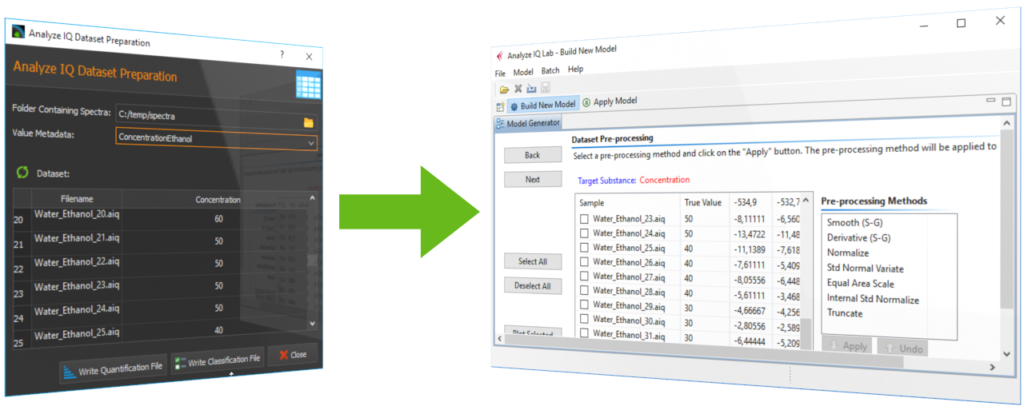 Wertanzeige in grafischen Diagrammen
Wertanzeige in grafischen Diagrammen
Alle grafischen Diagramme unterstützen nun die interaktive Anzeige von Werten, wenn Sie die Maus über eine Kurve bewegen. Sowohl im grafischen Logger, in der Spektren Live Anzeige der Spektrometermodule als auch im neuen Spectra Viewer können Sie die Maus über die einzelnen Kurven bewegen, um eine Live-Anzeige der Werte unter dem Maus Cursor zu erhalten.
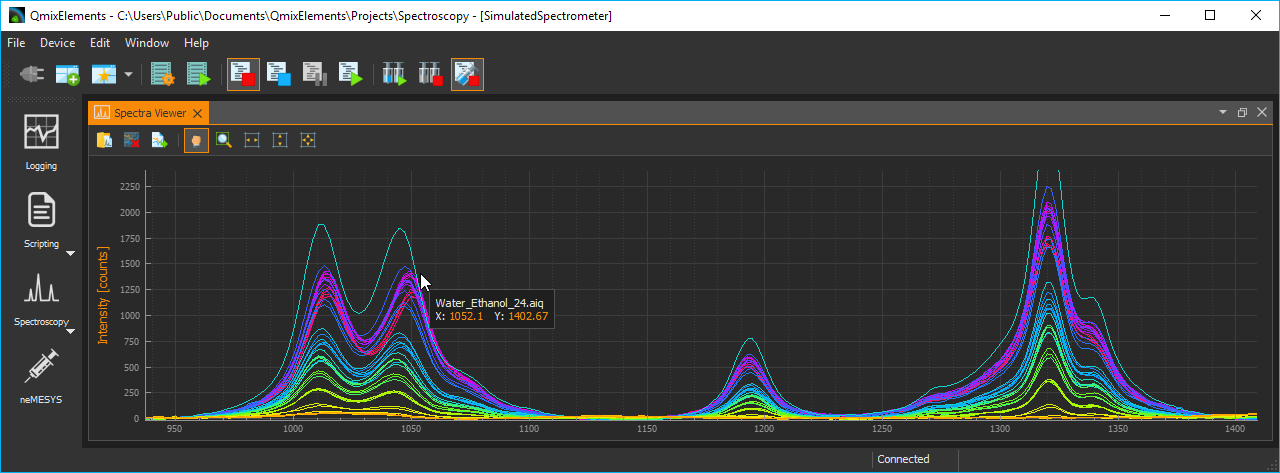
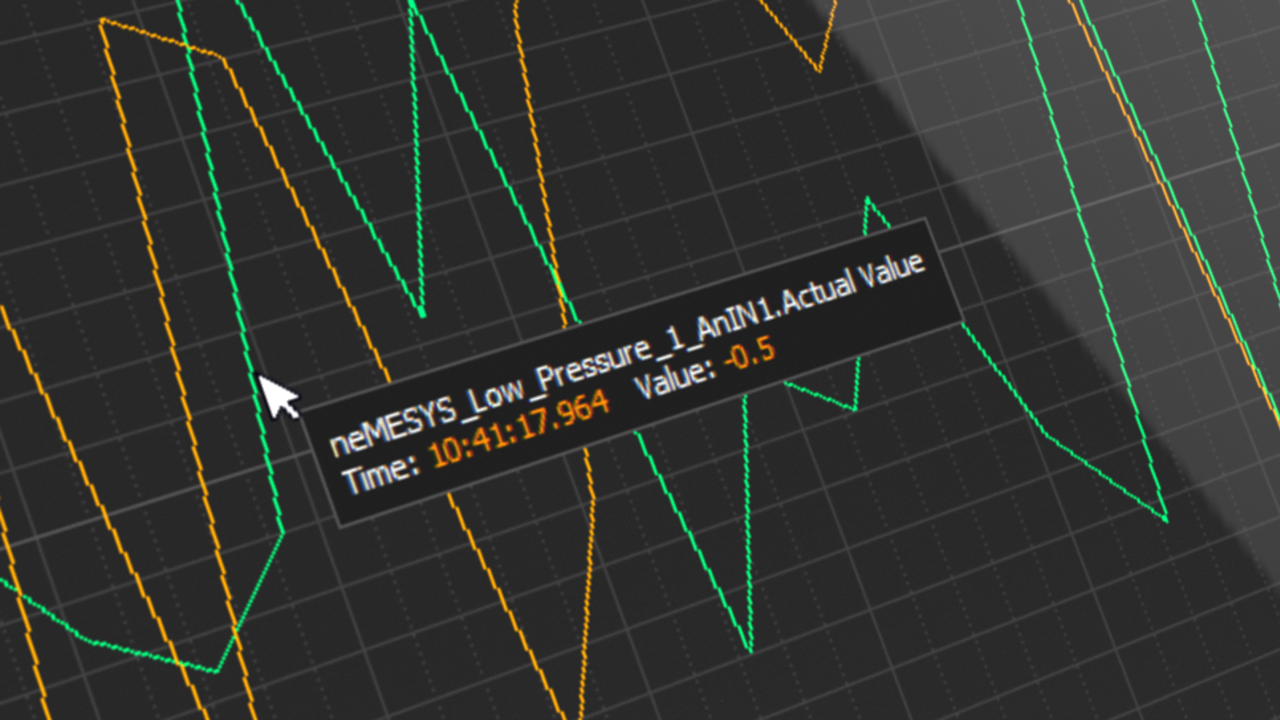
Anzeige von Informationen zu den einzelnen Kurven im grafischen Logger. Angezeigt werden der Name des aufgezeichneten Wertes sowie Zeitstempel und Wert.
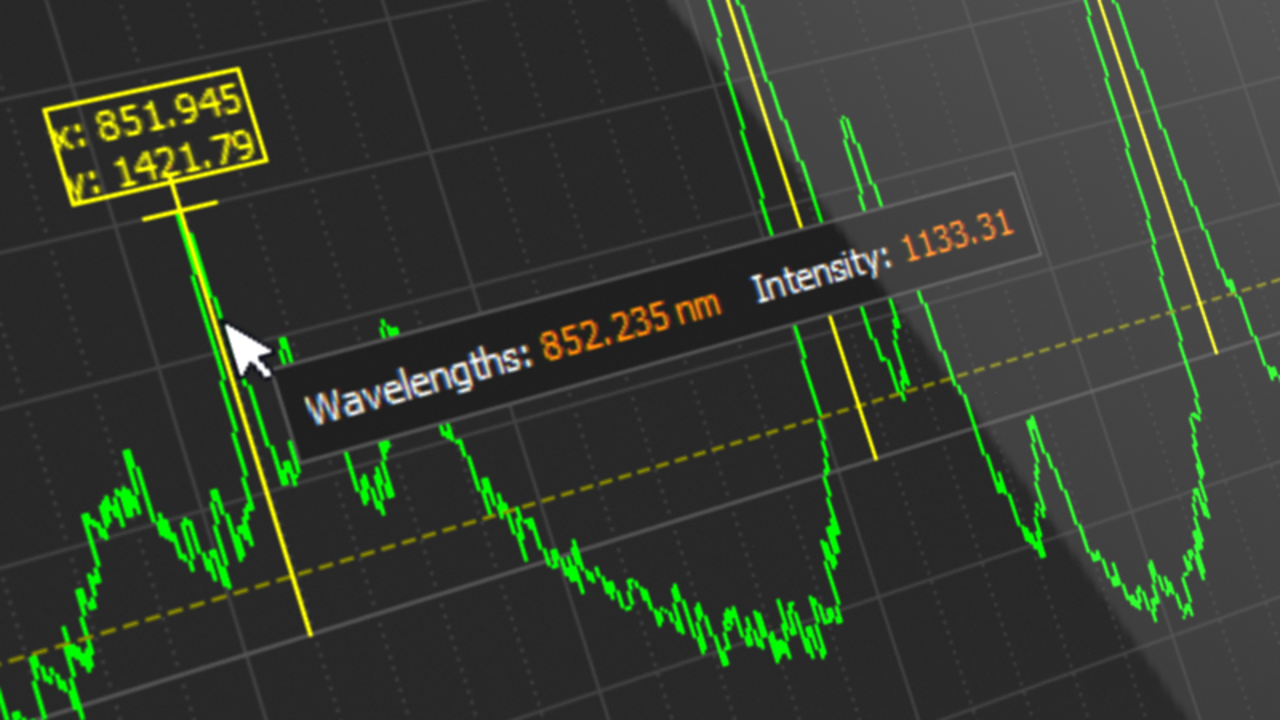
Anzeige der Werte in der Spektroskopie Live Anzeige. Wenn Sie die Maus über die Kurve bewegen erhalten Sie Informationen zur Wellenlänge und zur Intensität an der entsprechenden Position.
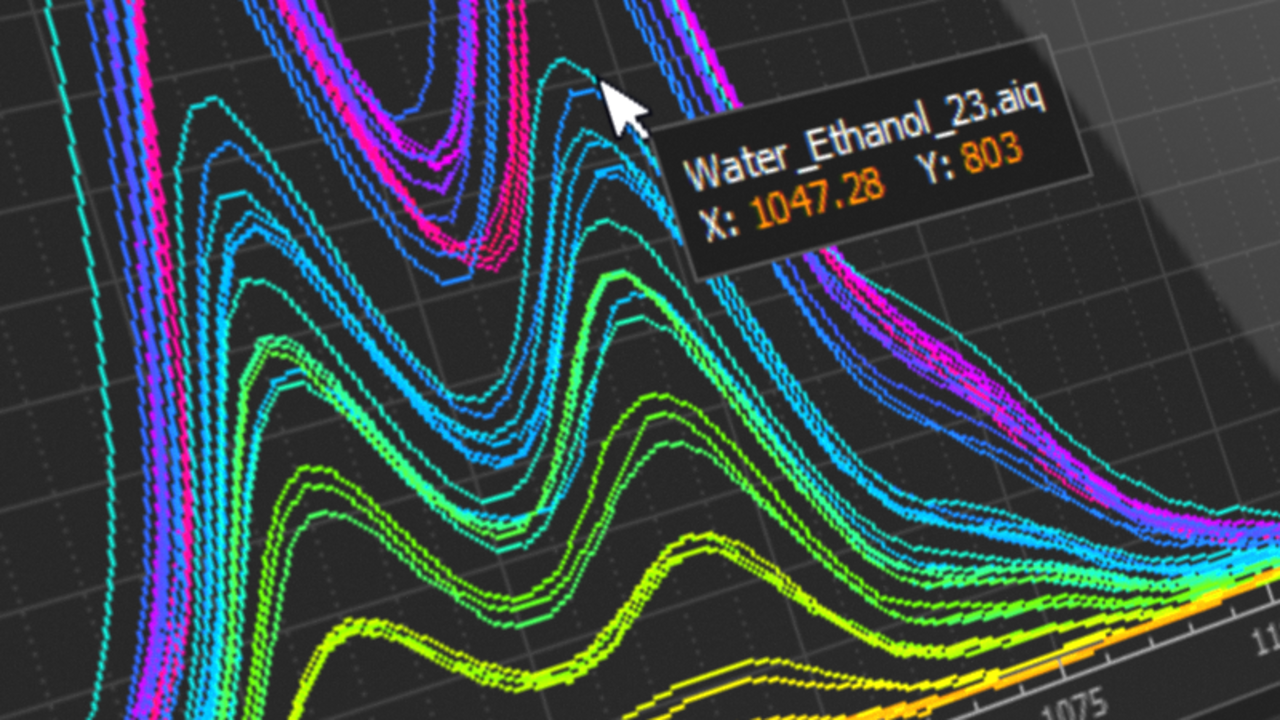
Anzeige der Werte im Spectra-Viewer. Wird die Maus über eine Kurve bewegt, werden der Name der Kurve sowie X und Y-Wert an der aktuellen Position angezeigt.
Script System
Im Script System wurden viele kleine Details verbessert, um die Erstellung von Scripten für Anwender noch einfacher zu machen. Ein neues Feature ist z.B. die Variablen Deklarationssequenz. Damit können Sie Variablen zusammenfassen, gruppieren und somit die Übersichtlichkeit und Lesbarkeit Ihres Scripts erhöhen. Statt vieler einzelner Variablen ist nur noch die Variablendeklarationssequenz sichtbar und erst beim Aufklappen dieser Sequenz sehen Sie die deklarierten Variablen. In der Abbildung unten sehen Sie, wie das Script durch die Verwendung der neuen Sequenz wesentlich kompakter und übersichtlicher wird.
Der Script-Editor unterstützt nun auch die Auswahl von mehreren Scriptfunktionen gleichzeitig. Dadurch ist es ab jetzt wesentlich einfacher, komplette Abschnitte aus mehreren Scriptfunktionen an neue Positionen zu verschieben oder zu kopieren. Mit der neuen Funktion Convert Selection To Function Sequence können Sie blitzschnell eine Auswahl aus mehreren Scriptfunktionen in einer Funktionssequenz gruppieren und damit Ihr Script strukturieren und übersichtlicher gestalten.
Um die Übersichtlichkeit zu erhöhen oder die Darstellung des Editors an Ihre Bedürfnisse anzupassen, können Sie nun auch die Darstellung der Scriptfunktionen in drei Stufen skalieren. In der Stufe small erhalten Sie eine extrem kompakte Darstellung für maximale Übersichtlichkeit. Das Video auf unserem Youtube Channel gibt einen kleinen Überblick über die neuen Möglichkeiten.
Zusätzlich zu den o.g. Funktionen, haben wir aber noch weitere Details verbessert:
- verbesserte Start-Timer Funktion für einen leichteren Restart von Timern
- Stop Request Button – damit können Sie nun Scripte so beenden, dass Geräte in einen sicheren Zustand gebracht werden können
- verbesserte Show Message Funktion – das Script lässt sich nun durch Bestätigen des Nachrichtenfensters fortsetzen
- die Counting Loop Funktion lässt sich nun durch Schreiben der Zählvariable durch eine Funktion innerhalb der Schleife abbrechen
- verbesserter JavaScript Editor mit Syntax-Hervorhebung und Codevervollständigung
UI Access Manager
Die neue QmixElemens Version bietet Ihnen jetzt die Möglichkeit, mit Hilfe des UI-Access-Managers den Zugriff auf Bedienelemente in der Software einzuschränken. D.h., Sie können konfigurieren, welche Elemente der Anwendung für Anwender ausgeblendet werden sollen. Dies kann z.B. erwünscht sein, wenn Sie ein Script für andere Anwender oder Mitarbeiter geschrieben haben. Wenn Sie sicherstellen wollen, dass die Geräte nur über das Script bedient werden und nicht manuell „am Script vorbei“, können Sie Teile der Oberfläche ausblenden. Über ein Kennwort, das Sie vergeben, können Sie jederzeit in den „geschützten“ Bereich gelangen, in dem alle Bedienelemente sichtbar sind.
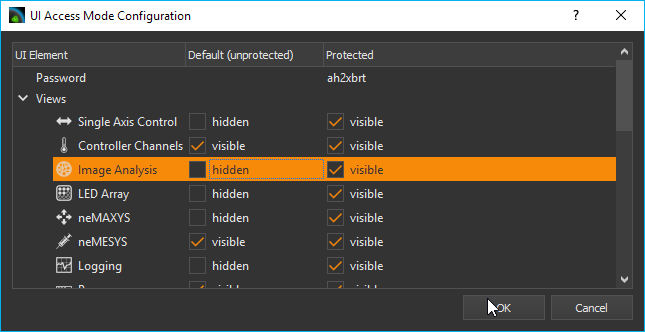
Und vieles mehr…
Neben den o.g. Verbesserungen finden sich auch viele Detailverbesserungen in anderen Plugins, wie z.B. das verbesserte Z-Panel im rotAXYS Plugin, das Hinzufügen von Geräten im Gerätekonfigurator via Doppelklick oder die Konfiguration der CAN-Baudrate im CANopen Tools Plugin.
Und das Beste: das Update ist für alle unsere Kunden mit einer gültigen QmixElements Lizenz kostenfrei.